I. Ordinateur PDV

Écran tactile client
Bouton d’alimentation
Port USB
Poignée du couvercle de l’imprimante
Cache-câble

Écran tactile principal
Couvercle du rouleau de papier imprimante
Sortie papier de l’imprimante
1. Ecran tactile client
2. Bouton d’alimentation
Appuyez sur le bouton pour allumer la caisse.
3. Port USB
Port USB de la caisse.
4. Poignée du couvercle de l’imprimante
Tirer la poignée pour ouvrir le couvercle de l’imprimante et pouvoir changer le papier.
5. Cache câbles
Cache câbles à l’arrière de la caisse.
1. Ecran tactile principal
Ecran tactile coté vendeur.
2. Couvercle du rouleau de papier imprimante
Ce couvercle peut s’ouvrir à l’aide de poignée (point 4 de l’image précédente) afin de recharger l’imprimante.
3. Sortie papier de l’imprimante
Sortie papier de l’imprimante du coté du vendeur.
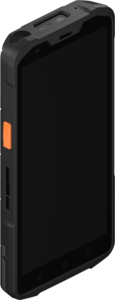
Écran tactile
Dimensions
Scanner de code-barres
Connectique pour écouteurs
Bouton d’alimentation
Bouton scan
Bouton de fonction
Bouton de volume (+/-)
Bouton scan

Batterie
Port USB pour recharger
verrouillage du couvercle arrière
1. Écran tactile
2. Dimensions
L : 154.4 mm
l : 74.6 mm
H : 17.1 mm
1. Bouton d’alimentation
Bouton pour mettre l’appareil en veille et pour sortir l’appareil de la mise en veille.
1. Batterie
Batterie grande capacité :
2. Port USB pour recharger
Port USB type-c, prend en charge l’USB OTG.

Bouton laser
Scanner
Sortie d’alimentation

Laser omnidirectionnel
Sortie d’alimentation
1. Bouton laser
Pour activer le laser appuyer sur le bouton.
2. Scanner
Pour scanner un produit, passer la douchette sur le code-barre correspondant à la référence. Si la douchette n’arrive pas à lire le code barre vous pouvez toujours taper la référence manuellement.
Remarque : Attention à ne pas mettre le laser devant vos yeux.
3. Sortie d’alimentation
Il existe deux types de douchettes :
– Une douchette par connexion USB (inclus avec la caisse),
– Une douchette par connexion Bluetooth (en option).
1. Laser omnidirectionnel
Pour scanner un produit, passer le code-barre correspondant à la référence devant le laser omnidirectionnel.
Remarque : Si le laser n’arrive pas à lire le code barre vous pouvez toujours taper la référence du produit manuellement.
2. Sortie d’alimentation
Utilisez un câble USB pour connecter votre laser omnidirectionnel à l’écran de caisse.

Sortie RJ12
1. Port RJ12
Utilisez un câble RJ12 pour connecter votre tiroir caisse à l’imprimante.
Remarque : Le port RJ12 se situe en dessous du tiroir caisse.